定型サイズより長いレシートなどの原稿をスキャンする
定型サイズより長いレシートなどの原稿(863mm まで)を ScanSnap でスキャンできます。
スキャンできる原稿については、ScanSnap に直接セットできる原稿を参照してください。
-
ScanSnap の[Scan / Stop]ボタンが紫色で点灯していることを確認します。
-
原稿のスキャンする面を上向きにして、ScanSnap の給紙部にまっすぐ差し込みます。
-
ScanSnap の [Scan / Stop]ボタンを押して、原稿のスキャンを開始します。
重要
スキャンが完了した原稿が ScanSnap を設置した台から落ちないように、排出される原稿を手で受け取ってください。
ScanSnap から排出された原稿が物に当たると、原稿づまりの原因となります。
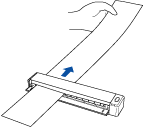
-
ScanSnap の[Scan / Stop]ボタンを押して、原稿のスキャンを終了します。
ScanSnap Cloud サービスにイメージデータを送信している間は、[Scan / Stop]ボタンが青色に点滅します。
イメージデータの送信が完了すると[Scan / Stop]ボタンが紫色の点灯状態に戻ります。
ScanSnap Cloud アプリケーションのスキャンリストを更新すると、スキャンリストに新しいスキャン履歴が追加されます。スキャンリストについてはメイン画面を参照してください。
ヒントイメージデータが ScanSnap Cloud サービスに送信されたとき、および、保存先サービスに保存されたとき、モバイル機器にプッシュ通知が届きます。
-
原稿の種別に対応した保存先サービスで、イメージデータが正しくスキャンされているか確認します。
イメージデータは、ScanSnap Cloud アプリケーションの詳細表示画面でも確認できます。
ヒント指定した保存先サービスにイメージデータが保存されない場合、原稿の種別が誤って判別された可能性があります。その場合は、別の保存先サービスに転送できます。詳細は、別の保存先サービスに転送するを参照してください。
上記の対処が難しい場合は、原稿の種別の判別を無効にして、1 つの保存先サービスを指定してください。原稿の種別に関わらず、指定した保存先サービスに保存されます。詳細は、「保存先サービスの選択」画面を参照してください。
